이전 포스트에서 파워토이즈를 설치 하는 방법 과 전체적인 구성 등 기본 적인 내용에 대해 알아 보았습니다. 파워 토이즈에는 다양한 유틸리티들이 포함 되어 있습니다.
오늘은 그 중에서 윈도우에서 기본적으로 매핑 되어 있는 키보드 자판 과 바로가기 키 조합을 원하는 방식으로 변경 할 수 있도록 도와주는 Keyboard Manager 라는 도구의 기본적인 사용 방법을 정리 합니다.
안내 하는 프로그램은 윈도우 11 뿐 아니라 윈도우 10 에서도 동일하게 적용 되는 것을 확인 했지만 이는 포스팅 일자 기준이며 개발사 자체 정책에 의해 변경 될 수 있습니다.
해당 포스트는 충분한 테스트 및 검증 후 작성 되었지만 이것이 해당 내용의 정확성이나 신뢰성에 대해 보증을 하는 것은 아니니 단순 하게 참고용으로 봐주시길 바랍니다.
튜토리얼 환경 : 윈도우 11 (빌드: 22000.348), 파워 토이즈 v0.53.1
'Keyboard Manager' 란
‘Keyboard Manager’ 도구는 윈도우에 기본적으로 적용 된 바로가기 키, 단축키 또는 키보드 레이아웃을 사용자 화 할 수 있도록 도와 줍니다.
- 키보드의 키를 다시 정의 할 수 있습니다.
- 단일 키 와 바로 가기 조합 키를 모두 정의 할 수 있습니다.
- 특정 앱, 프로그램에서 만 키가 동작 하도록 정의 할 수 있습니다.
중요: 아래 와 같은 경우 다시 정의 할 수 없거나 제대로 동작 하지 않을 수 있습니다.
- 운영 체제용으로 예약 된 바로 가기 키 인 Win + L , Ctrl + Alt + Del , Win + G 등과 같은 조합키는 다시 매핑 할 수 없습니다.
- Backspace 와 같은 일부 키는 keydown 이벤트만 보내는 경우가 있기 때문에 오래 누른 다고 해도 1회 만 입력 될 수 있습니다.
설정하기
설정을 열고, 옵션을 활성화 하거나 비활성화 할 수 있습니다. 그리고 일반 키 와 바로가기 조합 키를 각각 새롭게 매핑 할 수 있습니다.
설정 열기
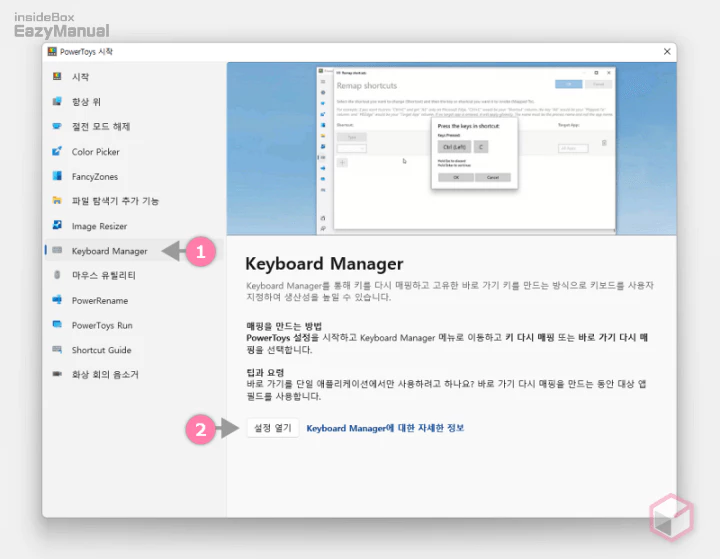
- 파워토이즈를 실행 한 후 사이드 바에서 Keyboard Manager (1) 로 탭을 전환 합니다.
- 상세 페이지에서 설정 열기 (2) 버튼을 마우스로 클릭 하면 세부 설정 페이지로 이동 할 수 있습니다.
옵션 활성화
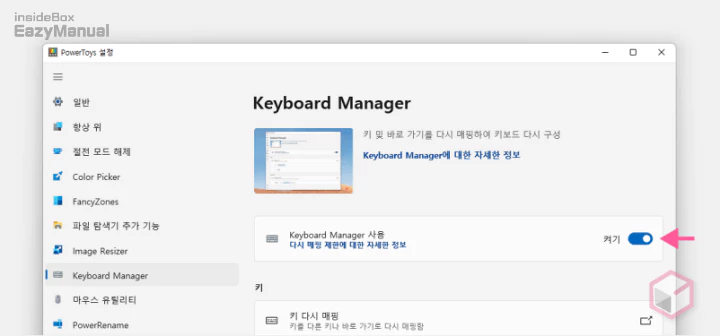
Keyboard Manager 는 기본적으로 켜져 있지만 Keyboard Manager 사용의 토글 스위치를 이용해 끄거나 다시 켤 수 있습니다.
키
키 설정에서는 일반적인 키보드 단일 키의 매핑을 변경 할 수 있습니다. A 키를 입력 시 B 또는 Ctrl + C 가 동작 하도록 원하는 대로 변경 할 수 있습니다.
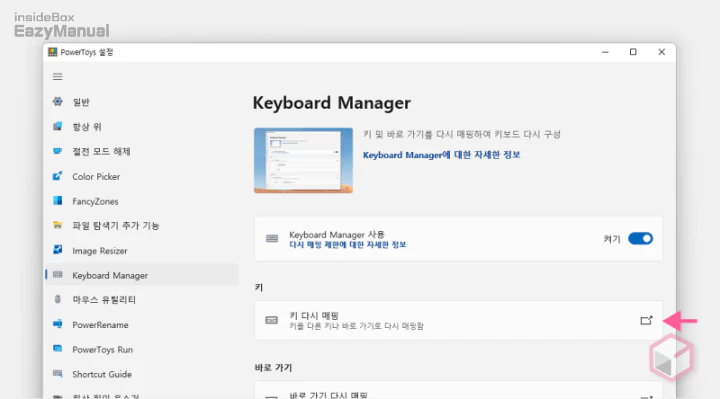
- '키 다시 매핑' 탭의 확장 아이콘
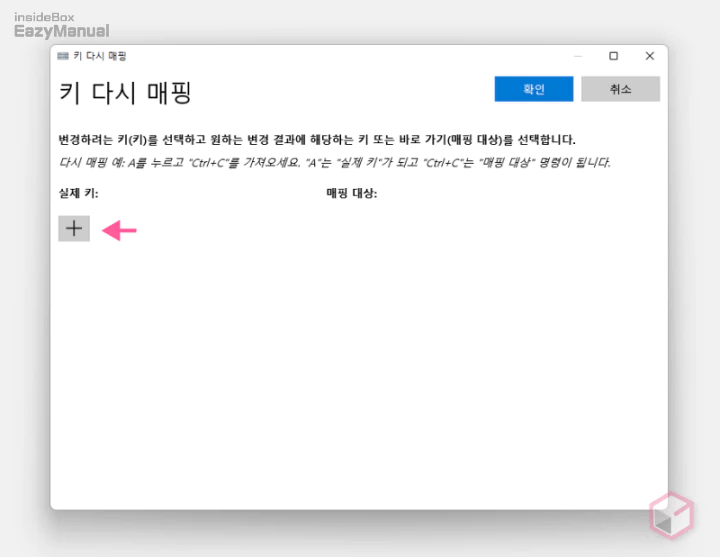
- 키 다시 매핑 패널이 활성화 됩니다. 이 곳에서 사용 할 키 와 기존에 매핑 되어 있는 대상 키를 입력할 수 있습니다.
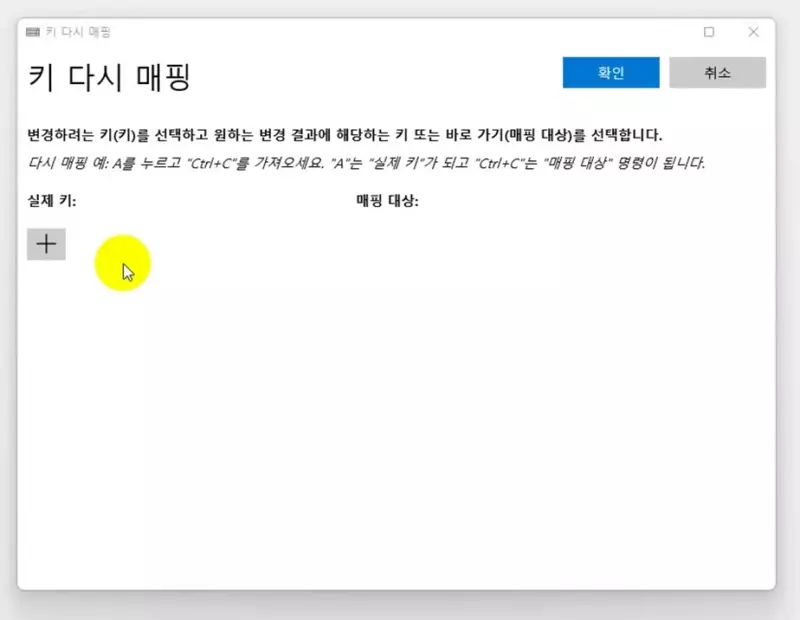
- 이렇게 직접 타이핑 하면 해당 키가 입력됩니다. 입력이 어려운 경우 드롭 다운 메뉴를 통해서 지정 할 수도 있습니다.
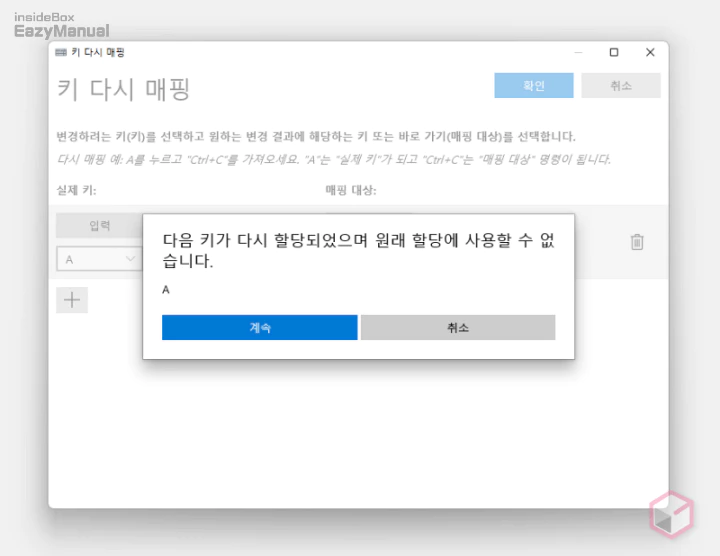
- 키가 다시 할당 됨에 따라 기존 키를 사용 할 수 없다는 안내가 표시 됩니다. 설정 한 값들은 언제든지 삭제 수정 할 수 있으니 계속 버튼을 클릭 해 설정값을 반영 합니다.
바로 가기
바로 가기 설정에서는 조합 키의 매핑을 변경 할 수 있습니다. Ctrl + E 조합 키를 입력 시 또는 Ctrl + V 가 동작 하도록 원하는 대로 변경 할 수 있습니다.
그리고 매핑 한 키가 특정 프로그램에서만 동작 할 수 있도록 지정이 가능 합니다.
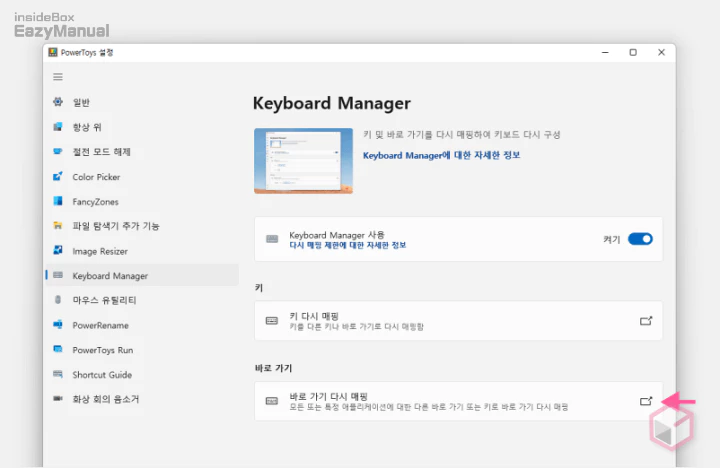
- '바로 가기 다시 매핑' 탭의 확장 아이콘
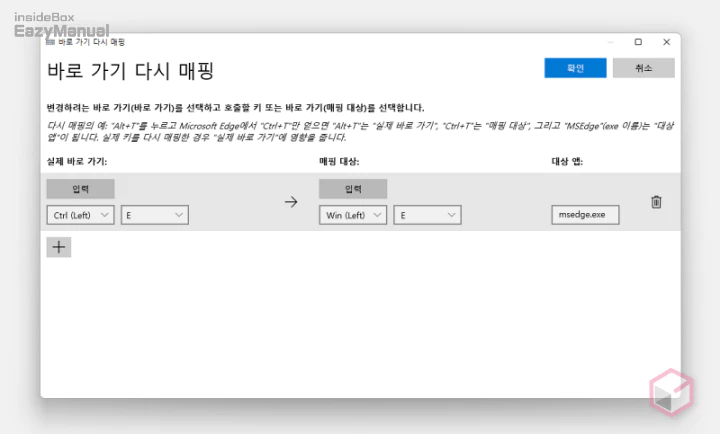
- 위 키 입력 방식과 동일 하게 키를 지정 합니다.
- 실제 바로 가기: 앞으로 사용 할 바로 가기 조합 키를 입력 합니다. 설명에서는 Ctrl + E 로 지정 합니다.
- 매핑 대상: 새로운 키로 동작 할 기존 바로가기 키 조합을 지정 합니다. 설명에서는 파일 탐색기를 실행 하는 조합인 Win + E 로 지정 합니다.
- 대상 앱: 특정 앱에서만 위 조합 키가 동작 하도록 지정 합니다. 공란으로 비워 두면 모든 앱에서 동작 합니다.
- 설명에서는 엣지 브라우저(msedge.exe) 에서만 동작 하도록 지정 했습니다.
- 대상 앱에 지정 하는 이름은 앱의 프로그램 이름이 아닌 프로세스 이름을 입력 해야 합니다. 아래 표를 참고 합니다.
| 애플리케이션 | 프로세스 이름 |
| Microsoft Edge | msedge.exe |
| Excel | excel.exe |
| Word | winword.exe |
| Powerpoint | powerpnt.exe |
| Adobe Photoshop | Photoshop.exe |
| File Explorer | explorer.exe |
| Spotify음악 | spotify.exe |
| Google Chrome | chrome.exe |
| OneNote | onenote.exe |
| Outlook | outlook.exe |
| Teams | Teams.exe |
참고: 프로세스 이름은 아래 와 같은 방식으로 확인 할 수 있습니다.
- PowerShell 을 열고
get-process명령을 사용 하거나 - 명령 프롬프트를 열고
tasklist명령으로 확인 할 수 있습니다. - 또한 바로가기 속성에서도 확인 할 수 있습니다.
- 이 기능을 최대한 활용한다면 단축키의 중복 없이 조금 더 다양한 키 명령을 사용할 수 있습니다.
내역 관리
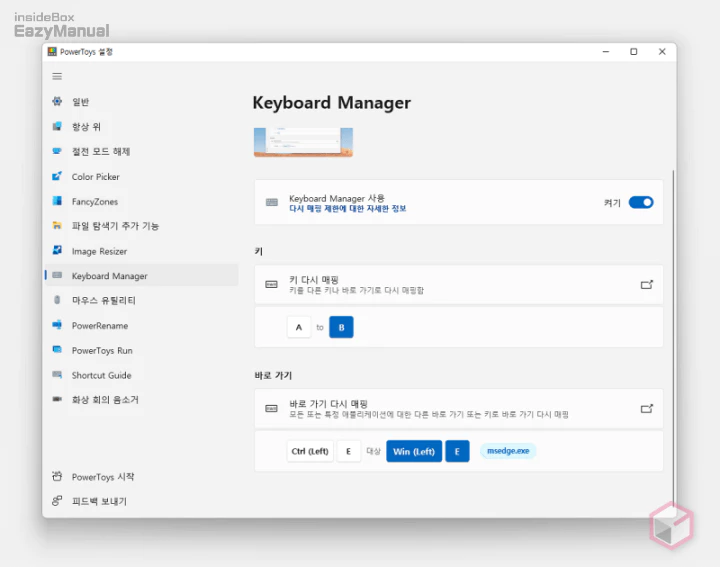
위 설정에서 지정 한 키 와 바로 가기 조합들은 이렇게 리스트 형식으로 정렬 되어 쉽게 관리 할 수 있습니다.
사용 방법
파워토이즈 시리즈에서는 사용 방법을 추가로 다루고 있지만 Keyboard Manager 는 매핑 한 상태로 키를 입력 하면 되기 때문에 따로 다루지 않겠습니다.
키 변경 결과
키 옵션에서 A 키를 B 로 동작 하도록 매핑 했습니다.
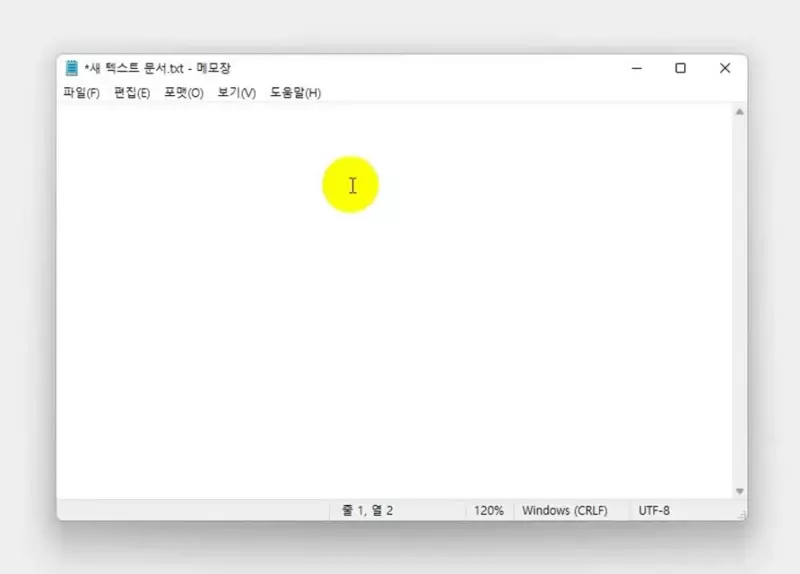
설정 한 대로 A 키를 입력 하더라도 B 로 동작 하게 됩니다.
바로 가기 변경 결과
기존 Ctrl + E 키 조합 ( 파일 탐색기 바로 가기 ) 을 Ctrl + E 로 동작 하도록 변경 하였습니다. 추가 적으로 해당 기능은 엣지 브라우저(msedge.exe) 가 활성화 된 (클릭 된) 상태에서 만 동작 하도록 대상 앱을 지정 했습니다.
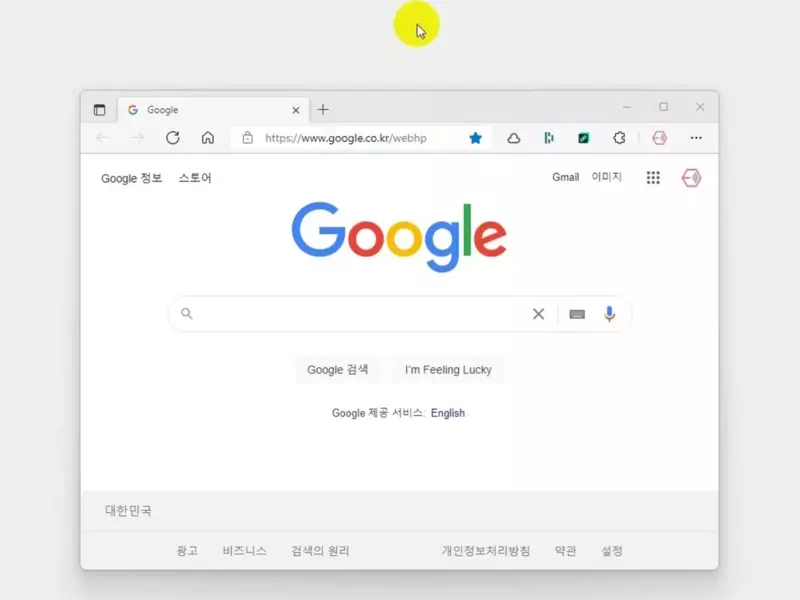
바탕 화면이 클릭 된 상태에서는 Ctrl + E 단축키 조합이 동작 하지 않지만 엣지 브라우저를 클릭 해 활성화 한 상태에서 파일 탐색기가 정상적으로 실행 되는 것을 확인 할 수 있습니다.
'엣지 브라우저 활성화' > Ctrl + E > Win + E > '파일 탐색기 실행' 이와 같이 동작 하는 것 입니다.
FAQ
Keyboard Manager 가 실행 된 상태에서만 동작 하기 때문에 로그인 화면에서는 사용 할 수 없습니다.
현재 Mac 과 Linux 에서 지원 되지 않습니다.
게임사 마다 키에 액세스 하는 방법이 다르고 이에 따라 결과가 다르게 나타날 수 있습니다.
기본적으로 Keyboard Manager 가 관리자 권한으로 실행 되어야 합니다. 그래도 동작 하지 않는 경우 일부 앱이 해당 키 조합에 영향을 주는 경우가 있습니다. 영향을 주는 앱을 찾아 종료 해야 합니다.
마무리
이렇게 파워토이즈 중에서 윈도우에 기본적으로 매핑 된 키들을 변경 하도록 도와 주는 'Keyboard Manager' 도구에 대해 알아 보았습니다.
이외에도 다양한 도구 들이 많이 있으니 파워 토이즈를 설치 후 다른 기능들도 한번 사용 해 보시길 바랍니다.
